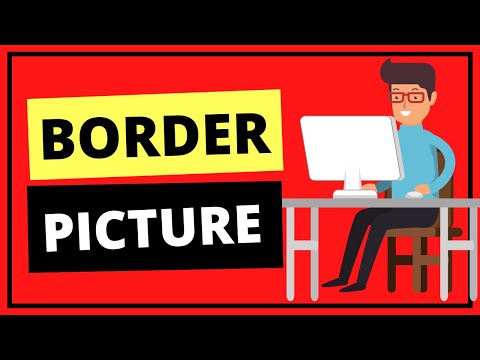Denne wikiHow lærer deg hvordan du fjerner et sted du har lagret på stedene dine i Google Maps når du bruker en datamaskin.
Trinn

Trinn 1. Gå til https://maps.google.com i en nettleser
Hvis du ikke allerede er logget på Google-kontoen din, klikker du Logg på øverst til høyre på skjermen for å gjøre det nå.

Trinn 2. Klikk på ≡ -menyen
Det er øverst til venstre på siden.

Trinn 3. Klikk på Dine steder
Det er i det tredje settet med alternativer. Et vindu åpnes på venstre side av kartet.

Trinn 4. Klikk kategorien LAGret
Det er øverst i vinduet "Dine steder".

Trinn 5. Klikk kategorien der stedet er lagret
Du finner den lagrede posisjonen din i Favoritter, Ønsker å gå, eller Stjernemarkerte steder.

Trinn 6. Klikk på plasseringen du vil fjerne
Kart vil zoome inn og vise relatert informasjon.

Trinn 7. Klikk på LAGRET flaggikon
Det er under navnet på stedet. En liste over kategorier vil utvides-kategorien der stedet er lagret har et blått og hvitt hake.

Trinn 8. Fjern haken fra kategorien
Dette fjerner plasseringen fra de lagrede stedene.